
iPhone版GarageBandを使い、外付けスピーカー(ワイヤレススピーカー)からギターやベースの音が鳴らせるのか試したく、iRigというツールを友人に借りました。これ、iPhoneやiPadとエレキギターやエレキベースを接続し、GarageBand(ガレージバンド)などの音楽アプリを使って録音したりするためのオーディオインターフェース。
iRigを使い外付けスピーカーからエースギターの音を出力・演奏できたので、その方法をご紹介!
▼mac版GarageBandでエレキギターやエレキベースを使う場合はこちらをどうぞ
iRigというオーディオインターフェイスを使うとiPhoneがアンプ代わりに
普通、エレキギターやベースを鳴らす時はアンプを通さないと鳴りません。
▼僕が使ってるのはこれ
でももっと気軽に練習したいなぁって時や、録音したい時に便利なのがiRigというモバイルオーディオインターフェイス。
接続もカンタン。この動画みれば一発でわかると思います。
現在は2が出てまして、僕も後日iRig2を購入し大活躍してます。
iRig自体にイヤホンジャックがついてるのでここにヘッドホンを繋ぎ、GarageBandなどのアプリを立ちあげればすぐ使えます。
で、今回試したのが、iRigを外付けスピーカーと繋げたら屋外で、しかも電源なしに演奏できんじゃないの?ってこと。
やってみた結果、演奏できました!
すんばらすぃ〜〜〜。
ちなみに、iRigがイヤホンジャックに挿さってるのでBluetoothでは鳴りません。
ベースギターをiRig+iPhone+外付けスピーカー&GarageBandで電源無しで演奏する方法
やり方は至ってカンタン。
接続方法は先ほどの動画を参考にし、音を聴くためのヘッドホンを外付けスピーカーに変えるだけ。(僕はBluetoothのスピーカーしかないのでAUX端子を利用)
アプリ側の操作がいくつかあるのでそちらをメモっときますね。
GarageBandを立ちあげ、ampを選択

GarageBand以外にもiRig専用アプリなども有りますが、今回はGarageBandで。
アンプをBASS用に切り替え、モニタをONにする

端子アイコンをタップ
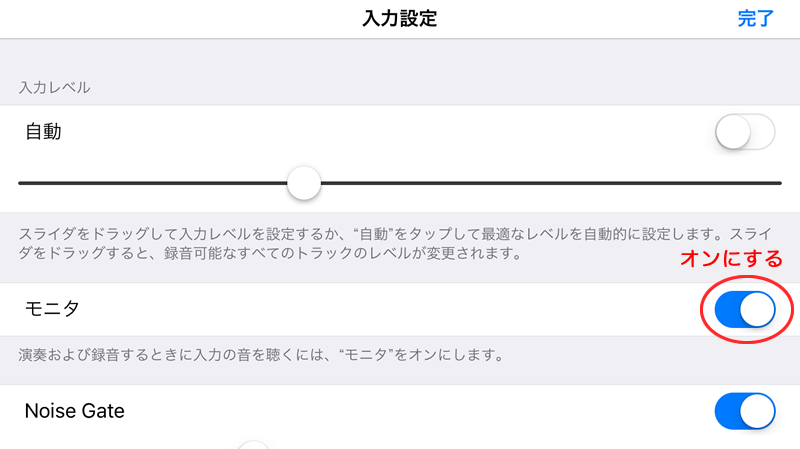
最初、音が出なくて困ってたんですが端子アイコンをタップしモニタをオンにすると聞こえてきました。(iPhoneにiRigを挿してないとモニタという項目は出てきませんのでご注意を)
今回はベースで使うのでBassに切り替え。ギターの場合はGuitarを選択。
アンプの音量などをこまく調整する方法
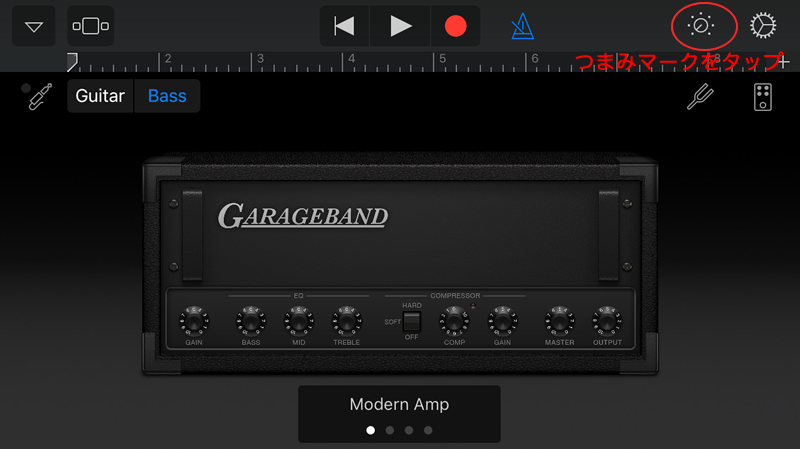
右上のつまみアイコンをタップすると細かい設定画面が出てきます。

iPhoneの音量をマックスにしてもあんまり音が出なくて『小さいなぁ。やっぱダメか〜』と思ったけど、ここのMASTERをマックスにしたら十分な音量が出ました。
その他、EQなども調整できます。便利すぎ。
エフェクターも使えます
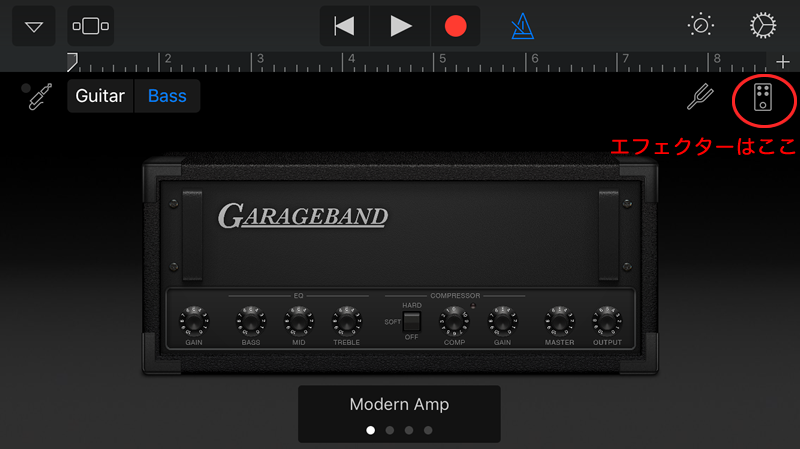
エフェクターは右上の四角いアイコンを押すと出てきます。
「とりあえず音を鳴らす」はここまででOK

ギュインギュン楽しんでください。
音にこだわりたい人やノイズが気になる人には不向きだけど、外で音出して遊ぶには十分
今回は実験用ということでBluetoothスピーカーと繋ぐためのAUX端子は100円ショップのものを使いました。そのせいかはわかりませんが、やはりノイズは入ります。
ちょっといいの買うと違うのかな〜。
まあでも、外で遊ぶって分には十分かなと思います。1番良い点はやはり電源いらずという点。
ちなみにアンプラグっていう、電池で動く超小型アンプも存在します。
でもエフェクターや各種設定を考えても、今回のセッティグが1番楽ですね。安いし。(iPhoneの電池すぐ減ると思うから充電器は必須)
いいスピーカーを使うと音もしっかりします。
ただし、スピーカー的には良い使い方とはいえませんので、自己責任でお試しください
iRig2はさらに便利になってて重宝してます。今後はiRig2の活用術や使い方も書いていこうと思います。
番外編 やってみたい実験(分配ケーブルで出力出来るか試したい)
この記事書きながら思い浮かんだもう一つの実験。それは【2音を1つのスピーカーで鳴らせないのか?】というもの。
1楽器に1スピーカーが必要だと思ってたんですが、よく考えたら2楽器を1つの出力にまとめて1台のスピーカーで鳴らせないのかなぁ、と。
探したらこういうケーブルがありました。
これのメス側にAUX端子を繋ぎ、スピーカーに接続。
残りのオス2つを各iRigに繋げばスピーカー1台で鳴らないんですかね?(ノイズ出そうだけど)
▼絵で言うとこんな感じ
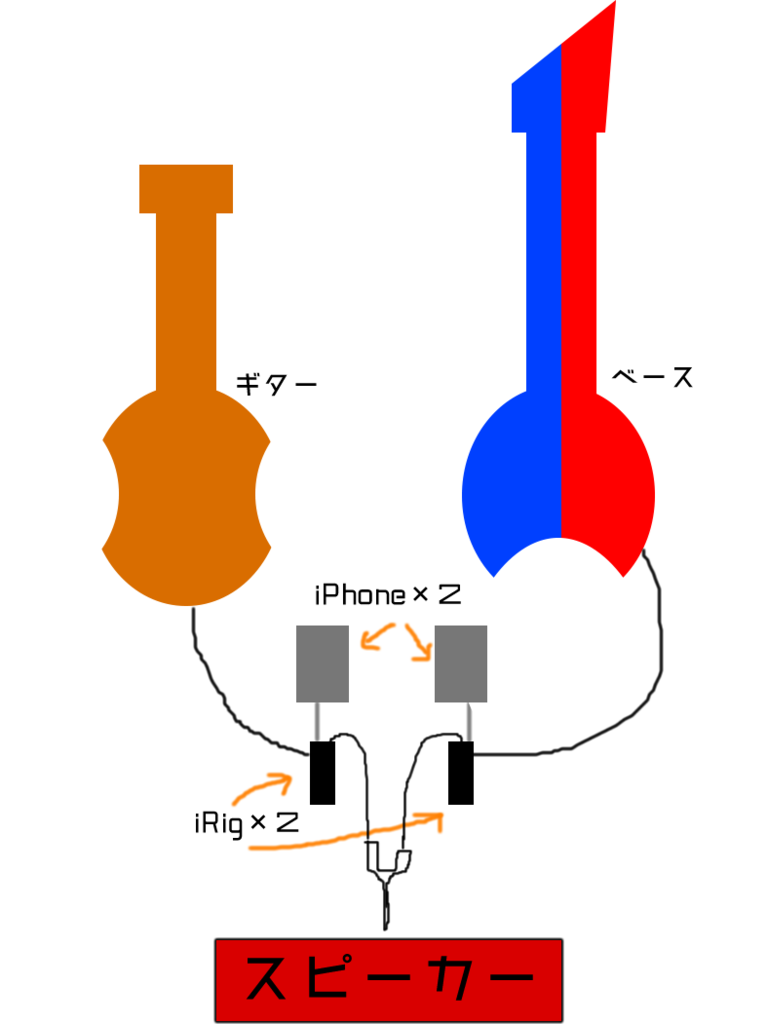
鳴ったとしてもスピーカーぶっ壊れそうですけどね…w
▼mac版GarageBandでエレキギターやエレキベースを接続して演奏・録音したい方はこちらをご覧ください

















